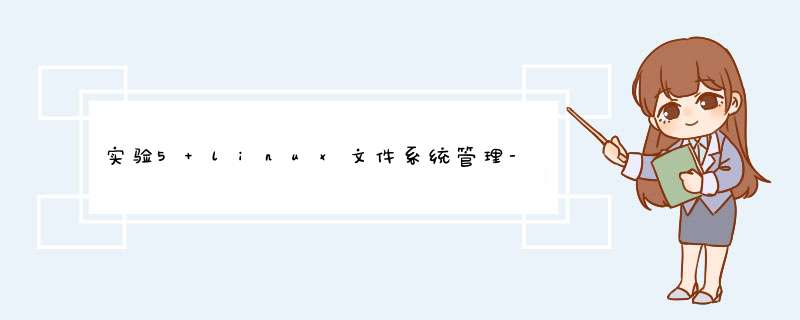
- 一、实验目的
- 二、实验环境
- 三、实验步骤
1、掌握Linux文件系统权限的设置
2、掌握linux用户帐号与组管理
3、掌握linux 文件共享的设置方法
4、掌握linux 文件共享的权限设置方法
安装有vmware或visual pc软件的window主机,系统中有提供redhat的硬盘镜像
三、实验步骤(1) 假设你是系统管理员:现要公司linux服务器系统中新增一些用户与一个用户组。
- 使用groupadd test 添加一个名为test的组
- 使用useradd -g test ,添加一个用户名为 user1 的用户,并把其默认用户组设置为test,按同样的方法建立user2、user3。
- 使用useradd user-other建立一个名为 user-other 的用户(注意,按上述方法建立帐号后,需要使用passwd命令设置用户密码,user1、user2、user3为test同组成员)
// 使用groupadd test 添加一个名为test的组 groupadd test // 使用useradd -g test ,添加一个用户名为 user1 的用户,并把其默认用户组设置为test,按同样的方法建立user2、user3 useradd -g test user1 useradd -g test user2 useradd -g test user3 // 使用useradd user-other建立一个名为 user-other 的用户 useradd user-other // 设置密码 passwd user1 passwd user2 passwd user3 passwd user-other
(2) 使用Ctrl+Alt+Fn(n = 1,2,3,4,5,6;退出虚拟控制台按 Ctrl+Alt+F7)切换到多个虚拟控制台或从网络telnet登录,分别使用user1、user2、user-other登陆系统
我这里是F1登录user1,F2登录user2,F3登录user-other
(3) 在user1登录的控制台,以user1的用户帐户建立一个新文件夹/home/user1/ share,同时使用touch命令建立一个文本文件/home/user1/file1。检查该新建文件夹share与新建文件file1的权限设定。
// 以user1的用户帐户建立一个新文件夹/home/user1/ share mkdir -p /home/user1/share // 同时使用touch命令建立一个文本文件/home/user1/file1 touch /home/user1/file1 // 检查该新建文件夹share与新建文件file1的权限设定 cd /home/user1 ll
(4) 设置权限,使得文件夹share可供用户组test中的成员可读写共享(要注意设置绝对路径中每层目录的权限),其他用户没有任何权限,文件file1可供同组用户只读共享,其他用户没有权限(在实验报告中,应体现出使用同组用户与其他用户进行访问测试的过程)
同组用户可访问读写share、访问file1:
----同组用户user2访问读写share
----同组用户user2访问file1:
----file1内不可写
user-other 没有权限:
(5) 进一步思考,如果用户user1主目录/home/user1/的一些文件与目录不希望与同组其他用户共享,应如何设置其权限。
使用 chmod命令对文件权限进行设置。
将file1的权限更改成777
使用chown对文件归属者进行更改
将文件file1的归属改为user2
使用chgroup更改文件属组
将file1的组改为user-other
五、总结
略。
欢迎分享,转载请注明来源:内存溢出

 微信扫一扫
微信扫一扫
 支付宝扫一扫
支付宝扫一扫
评论列表(0条)